'>
உங்களுக்கு பிடித்த விளையாட்டை விளையாடும்போது FPS ஐ கைவிடுவதையும், உங்கள் கணினி அமைப்பிலிருந்து அதிகமானவற்றைப் பெற வேண்டும் என்ற ஆவலையும் நீங்கள் உணர்ந்தால், நீங்கள் தனியாக இல்லை.
கீழே உள்ள பின்வரும் 6 படிகளைப் பாருங்கள், நீங்கள் எல்லா வித்தியாசங்களையும் செய்யலாம்…
FPS ஐ அதிகரிக்க 6 உதவிக்குறிப்புகள்
எல்லா உதவிக்குறிப்புகளும் விண்டோஸ் 10 இல் வேலை செய்கின்றன. நீங்கள் அனைத்தையும் முயற்சிக்க வேண்டியதில்லை; ஒரு குறிப்பிடத்தக்க FPS ஊக்கத்தைக் காணும் வரை பட்டியலில் இருந்து கீழே வேலை செய்யுங்கள்:
- உங்கள் முக்கிய வன்வைக் குறைக்கவும்
- சக்தி விருப்பத்தை மாற்றவும் மற்றும் சிறந்த செயல்திறனை சரிசெய்யவும்
- உங்கள் கிராபிக்ஸ் இயக்கியைப் புதுப்பிக்கவும்
- உங்கள் திரை தெளிவுத்திறனைக் குறைக்கவும்
- வட்டு சுத்தம் செய்யுங்கள்
- பிற பயன்பாடுகளை மூடி தொடக்க உருப்படிகளை முடக்கு
உதவிக்குறிப்பு 1: உங்கள் முக்கிய வன்வைக் குறைக்கவும்
எங்கள் ஹார்ட் டிரைவ்களில் கோப்புகளை தொடர்ந்து சேர்த்து அகற்றும்போது, சிறிய பாக்கெட் தகவல்கள் சீரற்ற இடங்களில் முடிவடையும். இது எங்கள் கணினிக்கு அந்த இடங்களுக்கான பல இடங்களைச் சரிபார்க்க வேண்டியிருக்கலாம், எனவே நீண்ட கோப்பு திறப்பு / ஏற்றுதல் நேரம், துவக்க நேரம் போன்றவை. எனவே இதைத் தீர்க்க எங்கள் வன்வட்டத்தை நீக்கிவிட்டு, எங்கள் கணினி செயல்திறனை அதிகரிக்கும். எப்படி என்பது இங்கே:
- உங்கள் விசைப்பலகையில், அழுத்தவும் விண்டோஸ் லோகோ விசை மற்றும் இருக்கிறது அதே நேரத்தில், கிளிக் செய்யவும் இந்த பிசி .

- வலது கிளிக் செய்யவும் உள் வட்டு கிளிக் செய்யவும் பண்புகள் .
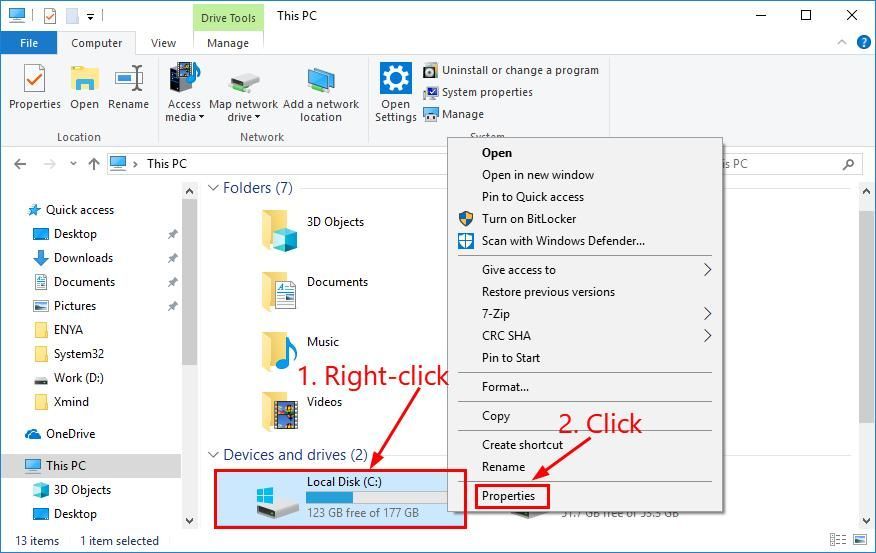
- கிளிக் செய்யவும் கருவிகள் தாவல்> மேம்படுத்த .
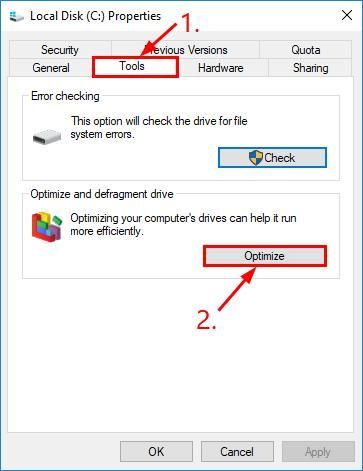
- கிளிக் செய்க மேம்படுத்த .
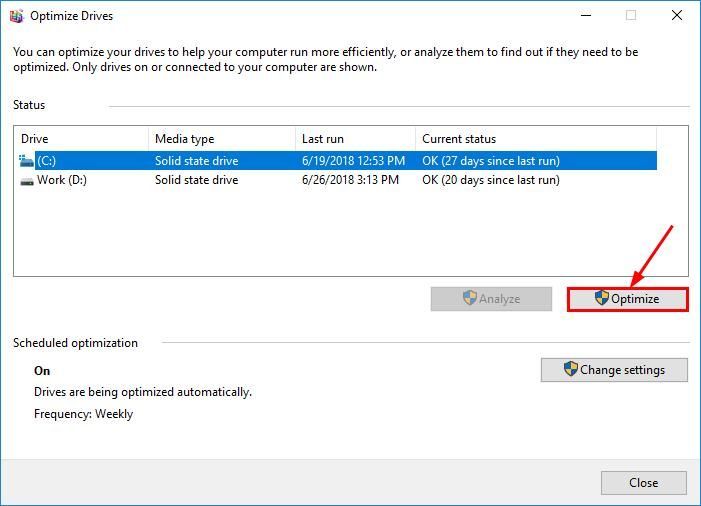
- செயல்முறை முடிந்ததும், மாற்றங்கள் நடைமுறைக்கு வர உங்கள் கணினியை மறுதொடக்கம் செய்யுங்கள்.
- குறைந்த FPS பிரச்சினை தீர்க்கப்பட்டுள்ளதா என சரிபார்க்கவும். ஆம் என்றால், பெரியது! சிக்கல் இருந்தால், தயவுசெய்து முயற்சிக்கவும் உதவிக்குறிப்பு 2 , கீழே.
உதவிக்குறிப்பு 2: சக்தி விருப்பத்தை மாற்றி, சிறந்த செயல்திறனை சரிசெய்யவும்
இயல்பாக, எங்கள் கணினியில் உள்ள சக்தி திட்டம் பெரும்பாலும் கட்டமைக்கப்படுகிறது சமச்சீர் அல்லது பவர் சேவர் பேட்டரியைப் பாதுகாக்க, இது பெரும்பாலும் சமரசம் செய்கிறதுஉங்கள் கிராபிக்ஸ் அட்டை மற்றும் CPU இன் இயக்க திறன். எங்கள் கணினியில் கணினி செயல்திறன் மேம்பட்ட கிராபிக்ஸ் அம்சங்களுக்கும் குறைமதிப்பிற்கு உட்படுத்தப்படலாம்.
அமைப்புகளை எவ்வாறு மாற்றுவது என்பது இங்கே:
- உங்கள் விசைப்பலகையில், அழுத்தவும் விண்டோஸ் லோகோ விசை மற்றும் ஆர் அதே நேரத்தில், நகலெடுத்து ஒட்டவும் powercfg.cpl பெட்டியில் மற்றும் அழுத்தவும் உள்ளிடவும் .
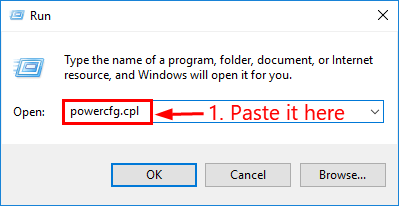
- தேர்ந்தெடு உயர் செயல்திறன் விருப்பம்.
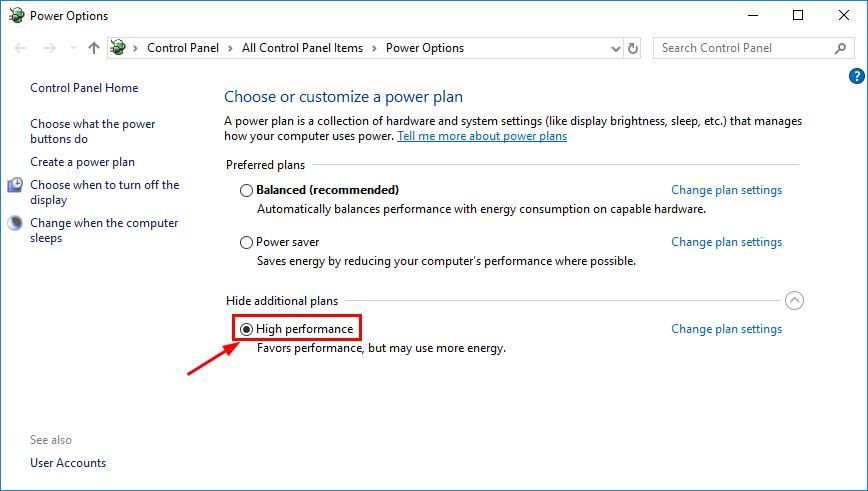
- சாளரத்தின் மேல்-வலது மூலையில், தட்டச்சு செய்க மேம்படுத்தபட்ட கிளிக் செய்யவும் மேம்பட்ட கணினி அமைப்புகளைக் காண்க .
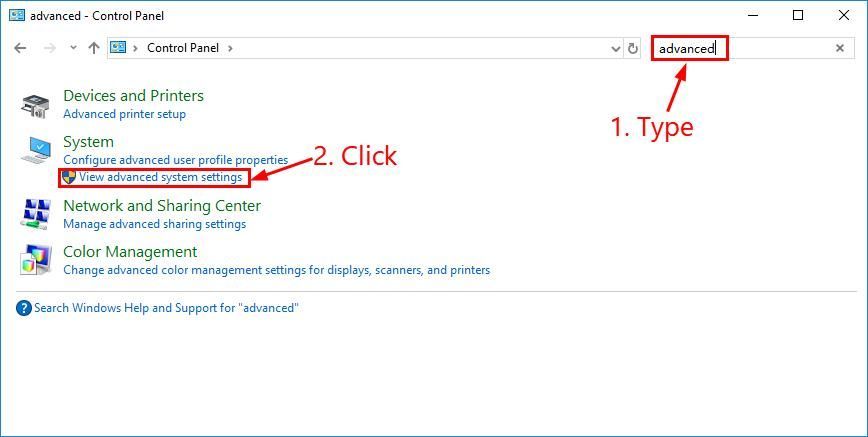
- இல் மேம்படுத்தபட்ட , கிளிக் செய்க அமைப்புகள் .
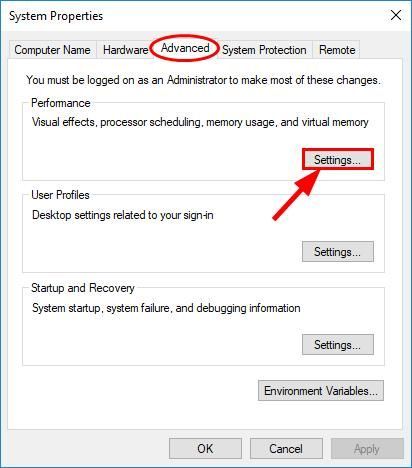
- கிளிக் செய்க சிறந்த செயல்திறனை சரிசெய்யவும் > விண்ணப்பிக்கவும் > சரி .
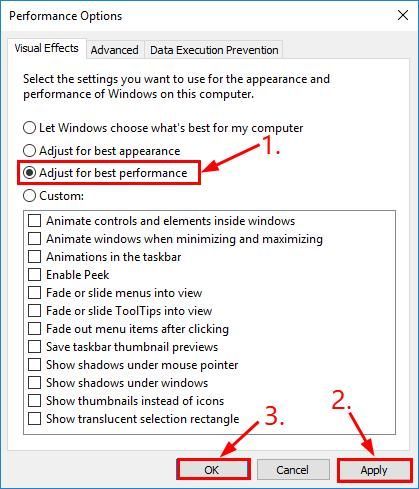
உதவிக்குறிப்பு 3: உங்கள் கிராபிக்ஸ் இயக்கியைப் புதுப்பிக்கவும்
உங்களிடம் தவறான அல்லது காலாவதியான கிராபிக்ஸ் இயக்கி இருந்தால் குறைந்த FPS சிக்கல் ஏற்படலாம். எனவே இது உங்கள் இயக்கிகளை FPS ஐ அதிகரிக்கிறதா என்று புதுப்பிக்க வேண்டும்.உங்கள் இயக்கிகளை கைமுறையாக புதுப்பிக்க உங்களுக்கு நேரம், பொறுமை அல்லது கணினி திறன் இல்லையென்றால், அதற்கு பதிலாக தானாகவே செய்யலாம் டிரைவர் ஈஸி .
டிரைவர் ஈஸி தானாகவே உங்கள் கணினியை அடையாளம் கண்டு அதற்கான சரியான இயக்கிகளைக் கண்டுபிடிக்கும்.உங்கள் கணினி எந்த கணினியை இயக்குகிறது என்பதை நீங்கள் சரியாக அறிந்து கொள்ள வேண்டிய அவசியமில்லை, தவறான இயக்கியை பதிவிறக்கம் செய்து நிறுவும் அபாயம் உங்களுக்கு தேவையில்லை, நிறுவும் போது தவறு செய்வதைப் பற்றி நீங்கள் கவலைப்பட தேவையில்லை. டிரைவர் ஈஸி அதையெல்லாம் கையாளுகிறார்.
உங்கள் இயக்கிகளை தானாகவே புதுப்பிக்கலாம் இலவசம் அல்லது சார்பு பதிப்பு சார்பு பதிப்பு டிரைவர் ஈஸி. ஆனால் புரோ பதிப்பில் இது 2 கிளிக்குகளை மட்டுமே எடுக்கும் (மேலும் உங்களுக்கு முழு ஆதரவும் 30 நாள் பணம் திரும்ப உத்தரவாதமும் கிடைக்கும்):
1) பதிவிறக்க Tamil இயக்கி எளிதாக நிறுவவும்.
2) டிரைவர் ஈஸி இயக்கவும் மற்றும் கிளிக் செய்யவும் இப்போது ஸ்கேன் செய்யுங்கள் பொத்தானை. டிரைவர் ஈஸி பின்னர் உங்கள் கணினியை ஸ்கேன் செய்து ஏதேனும் சிக்கல் இயக்கிகளைக் கண்டறியும்.
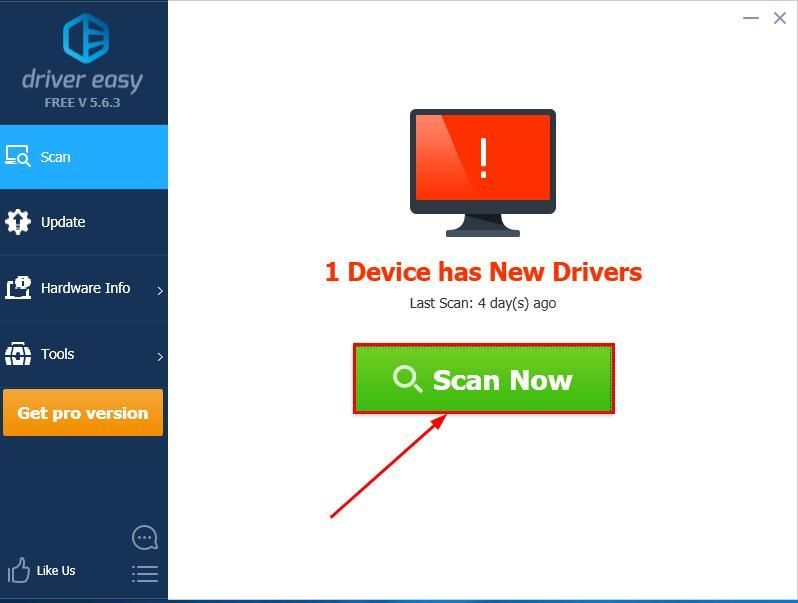
3) கிளிக் செய்யவும் அனைத்தையும் புதுப்பிக்கவும் இன் சரியான பதிப்பை தானாகவே பதிவிறக்கி நிறுவ எல்லாம் உங்கள் கணினியில் காணாமல் போன அல்லது காலாவதியான இயக்கிகள் (இதற்கு இது தேவைப்படுகிறது சார்பு பதிப்பு - அனைத்தையும் புதுப்பி என்பதைக் கிளிக் செய்யும்போது மேம்படுத்துமாறு கேட்கப்படுவீர்கள்).
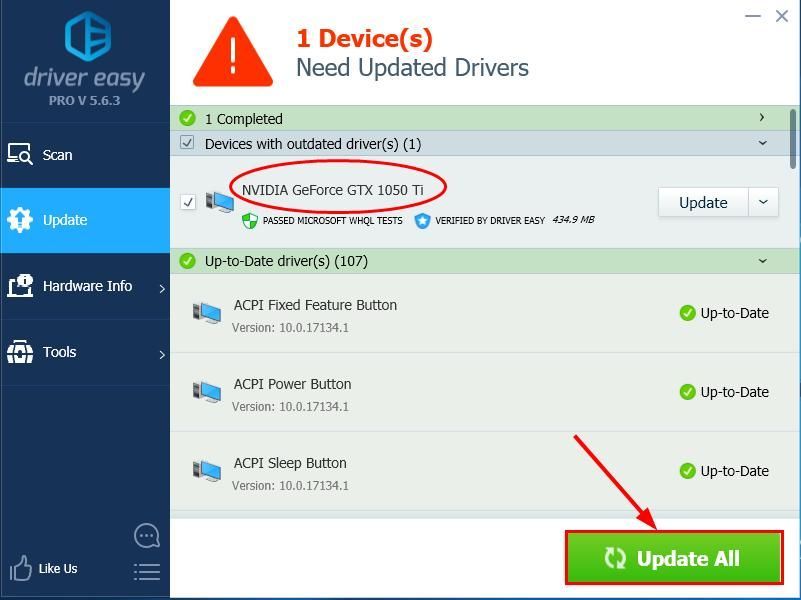
4) மாற்றங்கள் நடைமுறைக்கு வர உங்கள் கணினியை மறுதொடக்கம் செய்யுங்கள்.
உதவிக்குறிப்பு 4: உங்கள் திரை தெளிவுத்திறனைக் குறைக்கவும்
நீங்கள் முயற்சிக்கக்கூடிய மற்றொரு முறை உங்கள் திரை தெளிவுத்திறனைக் குறைப்பதாகும். எப்படி என்பது இங்கே:
- வலது கிளிக் செய்யவும் வெற்று பகுதி உங்கள் டெஸ்க்டாப்பில் மற்றும் கிளிக் செய்யவும் காட்சி அமைப்புகள் .
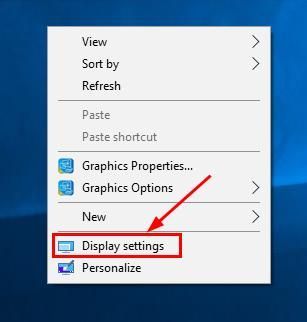
- தீர்மானத்தில், தெளிவுத்திறனைக் குறைக்க கீழ்தோன்றும் மெனுவைக் கிளிக் செய்க (எடுத்துக்காட்டாக 800 x 600 ஆக).
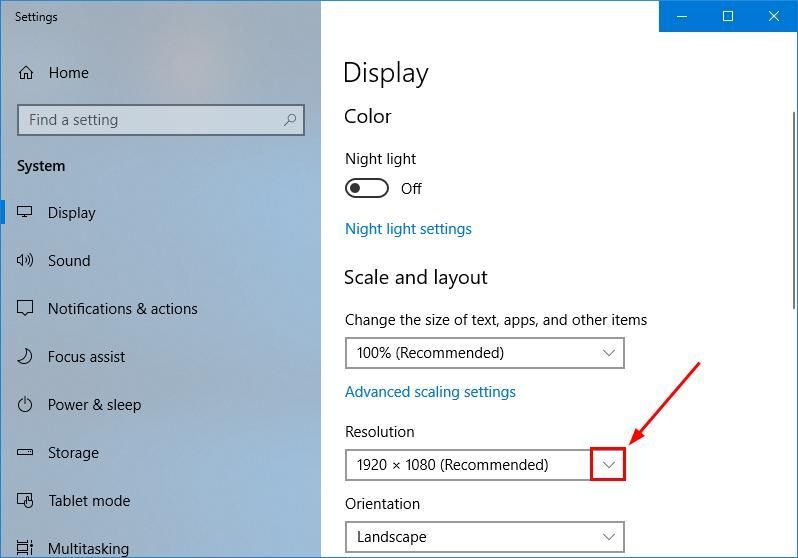
உதவிக்குறிப்பு 5: வட்டு சுத்தம் செய்யுங்கள்
வட்டு சுத்தம் விண்டோஸில் உள்ளமைக்கப்பட்ட கருவியாகும், இது முக்கியமற்ற மற்றும் குப்பைக் கோப்புகளை நீக்க உதவுகிறது. இயக்க வட்டு சுத்தம் :
- உங்கள் விசைப்பலகையில், அழுத்தவும் விண்டோஸ் லோகோ விசை மற்றும் ஆர் அதே நேரத்தில். பின்னர் நகலெடுத்து ஒட்டவும் c: windows SYSTEM32 cleanmgr.exe / cDrive பெட்டியில் சென்று கிளிக் செய்யவும் சரி .
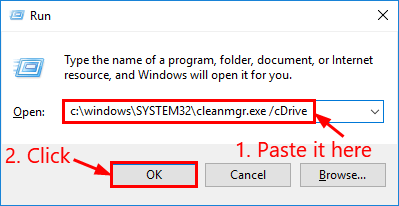
- தேர்வு செய்யவும் இயக்கி சேமிப்பிடத்தை விடுவித்து கிளிக் செய்ய வேண்டும் சரி .
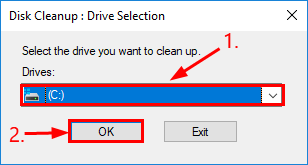
- தொழில்நுட்ப ரீதியாக, நீங்கள் அனைத்தையும் டிக் செய்யலாம் பெட்டிகள் . நீங்கள் பார்க்க வேண்டியிருக்கலாம் மறுசுழற்சி தொட்டி முதலில் மீட்டமைக்க ஏதாவது இருக்கிறதா என்று பாருங்கள். பின்னர் கிளிக் செய்யவும் சரி .
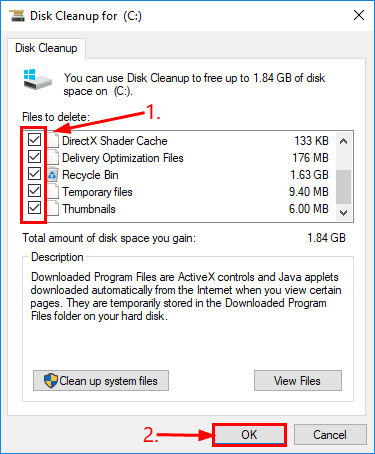
- தேர்வுசெய்யப்பட்ட கோப்புகள் நீங்கள் இனி விரும்பாதவை என்பதை உறுதிசெய்து கிளிக் செய்க கோப்புகளை நீக்கு உறுதிப்படுத்த.
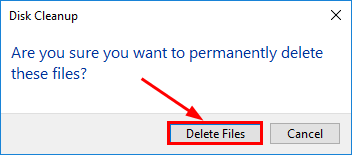
உதவிக்குறிப்பு 6: பிற பயன்பாடுகளை மூடி தொடக்க உருப்படிகளை முடக்கு
சில பயன்பாடுகள் (பின்னணியில் இயங்கினாலும் இல்லாவிட்டாலும்) மிகவும் வளமாக இருக்கும், மேலும் எங்கள் CPU பயன்பாட்டை அதிகம் சாப்பிடலாம், இதனால் FPS குதிக்கும். தொடக்க உருப்படிகளுடன் அதே. எனவே, இந்த பயன்பாடுகளைப் பயன்படுத்தாதபோது அவற்றை மூடிவிட்டு, அந்த தொடக்க நிரல்களை முடக்க வேண்டும்:
- உங்கள் விசைப்பலகையில், அழுத்தவும் Ctrl , ஷிப்ட் மற்றும் Esc பணி நிர்வாகியைத் திறக்க அதே நேரத்தில்.
- இந்த நேரத்தில் நீங்கள் இயக்கத் தேவையில்லாத நிரல்களில் வலது கிளிக் செய்து (அந்த பின்னணி பயன்பாடுகள் உட்பட) கிளிக் செய்யவும் பணி முடிக்க .
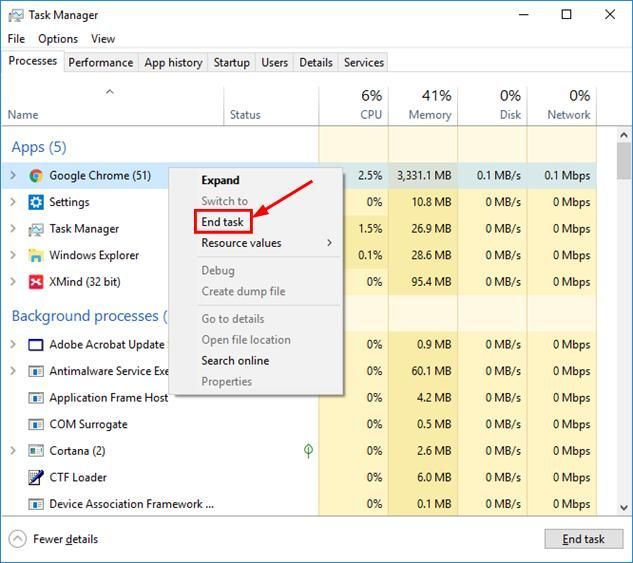
- கிளிக் செய்யவும் தொடக்க தாவல், கணினி துவக்கத்தின் போது தங்களைத் தொடங்கும் உருப்படிகளில் வலது கிளிக் செய்து கிளிக் செய்யவும் முடக்கு .
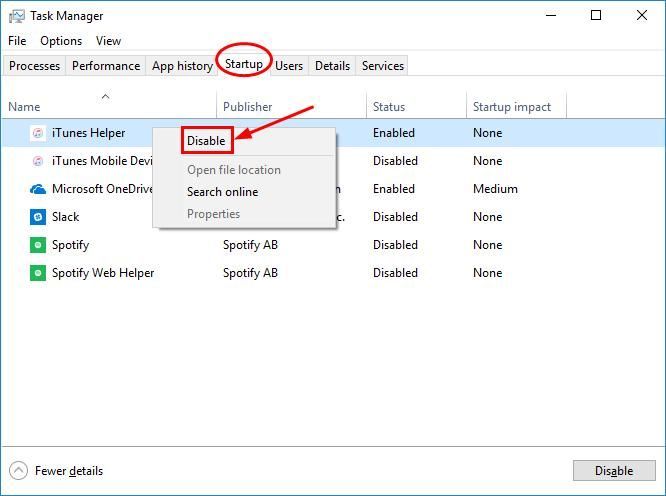
உங்கள் சிறந்த கேமிங் அனுபவத்திற்காக உங்கள் FPS ஐ அதிகரிக்க உதவும் 6 பயனுள்ள உதவிக்குறிப்புகள். உங்களிடம் மேலும் கேள்விகள் இருந்தால் கீழே கருத்து தெரிவிக்க தயங்கலாம் என்று நம்புகிறேன். 🙂
வழங்கிய படம் ஃப்ளோரியன் ஒலிவோ ஆன் Unsplash

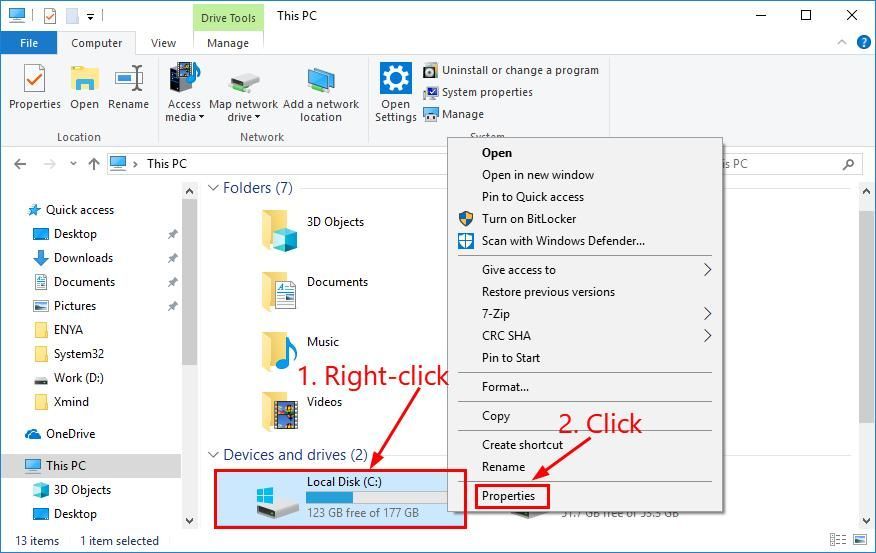
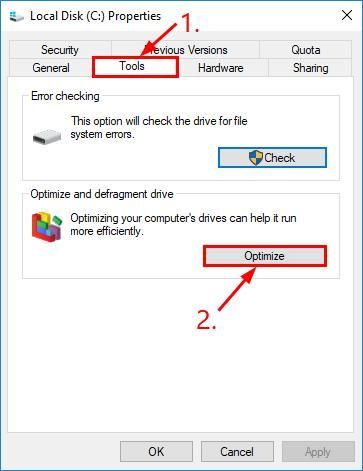
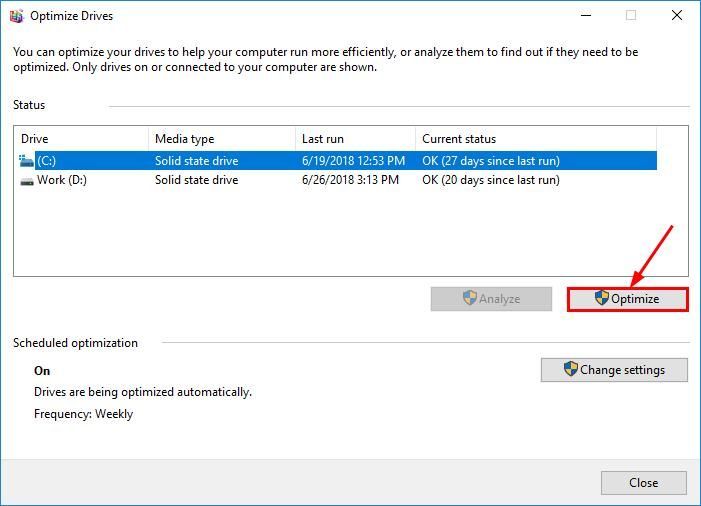
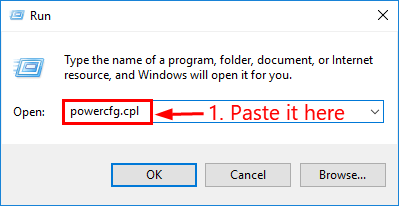
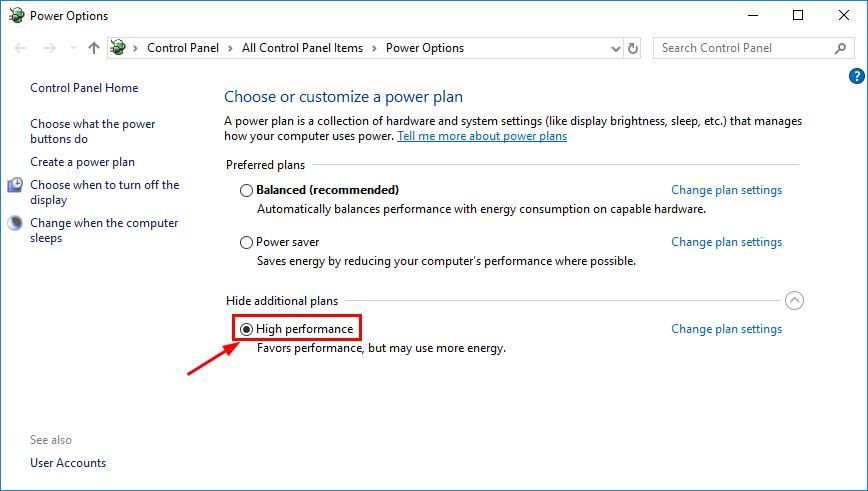
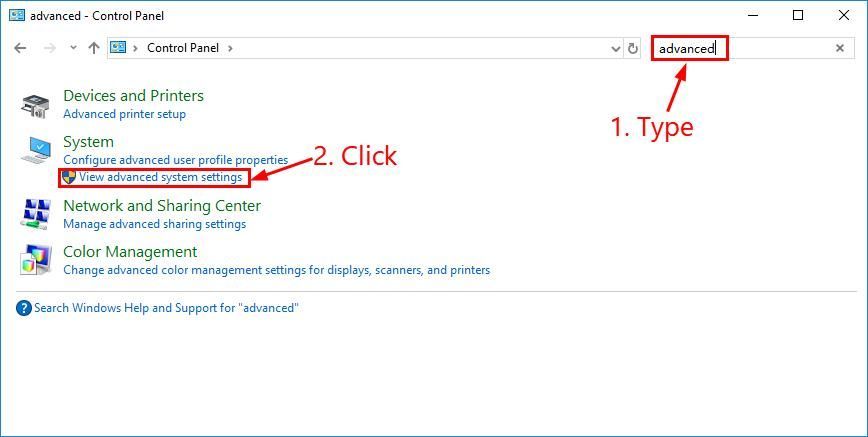
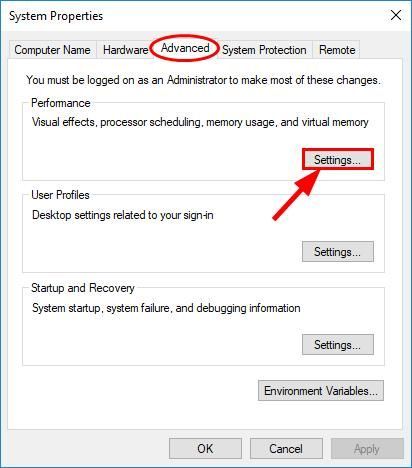
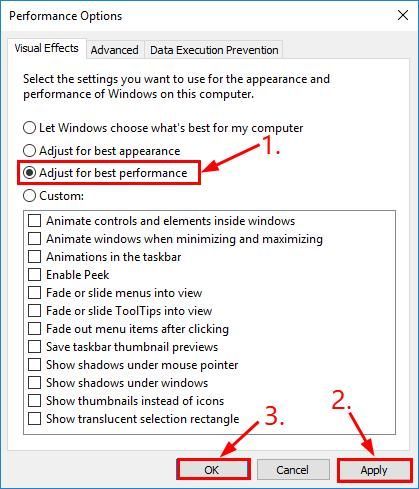
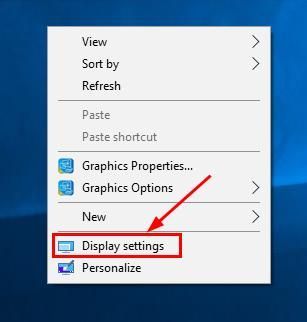
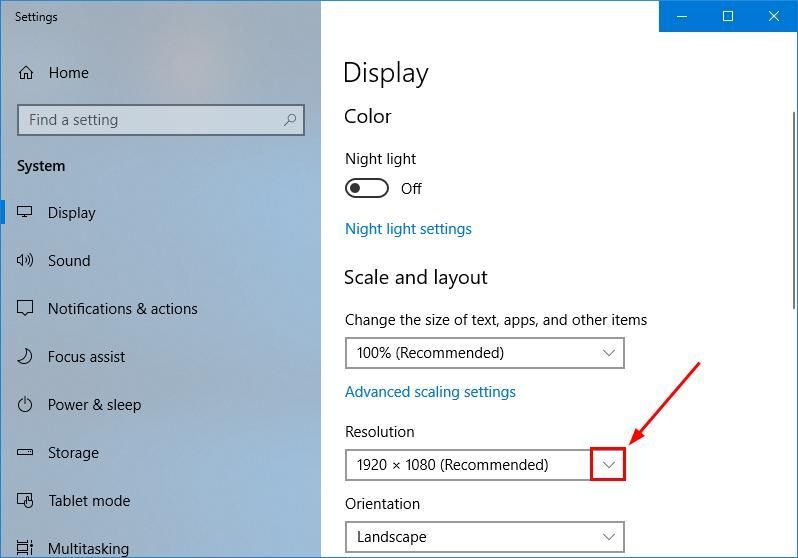
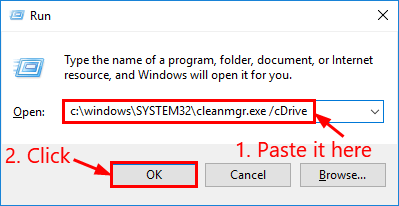
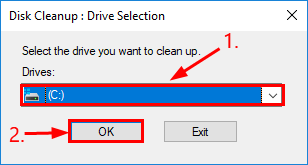
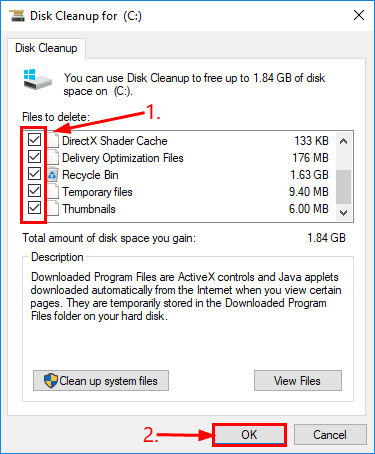
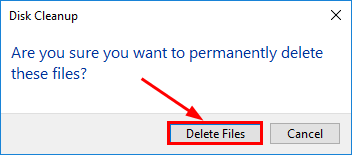
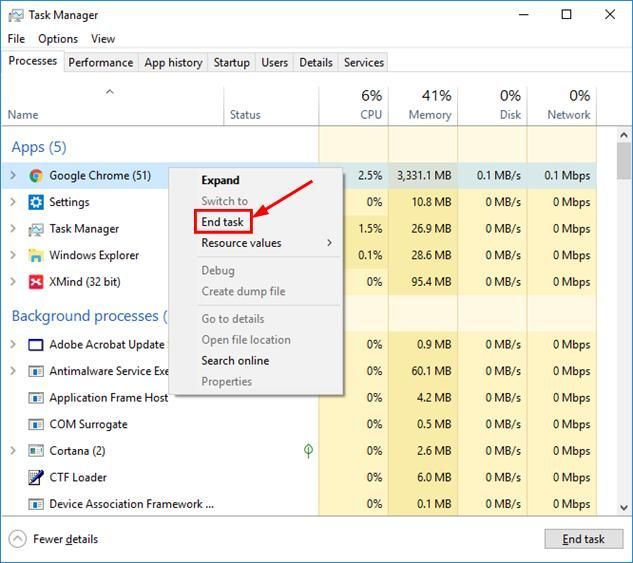
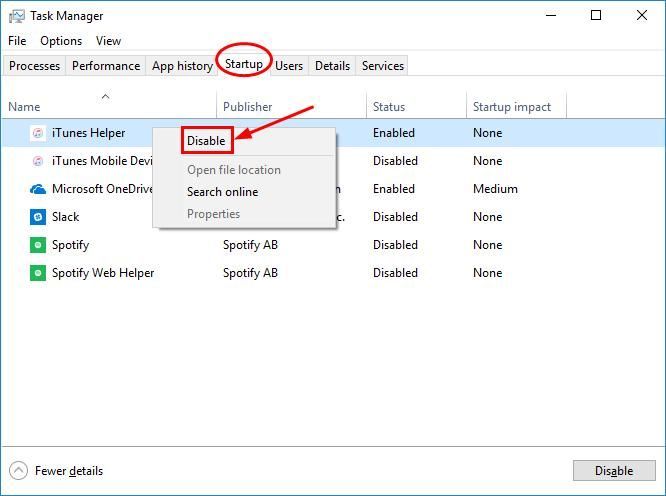




![[நிலையான] ஃபார் க்ரை 6 திணறல் பிரச்சினை](https://letmeknow.ch/img/knowledge/84/far-cry-6-stuttering-issue.jpg)
![[பதிவிறக்கம்] Behringer இயக்கிகள்](https://letmeknow.ch/img/knowledge/52/behringer-drivers.jpg)
